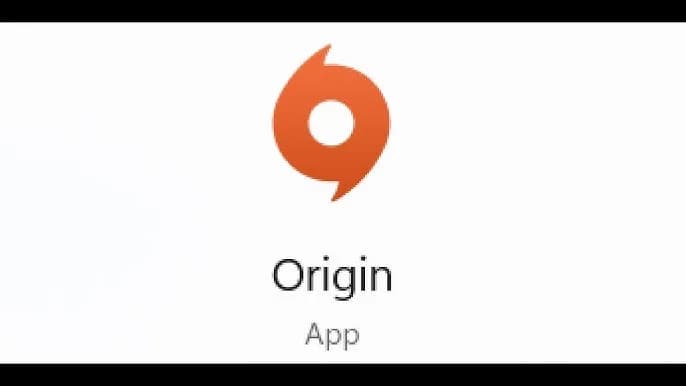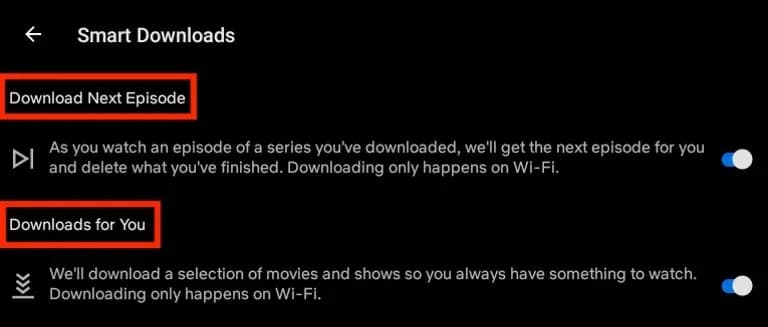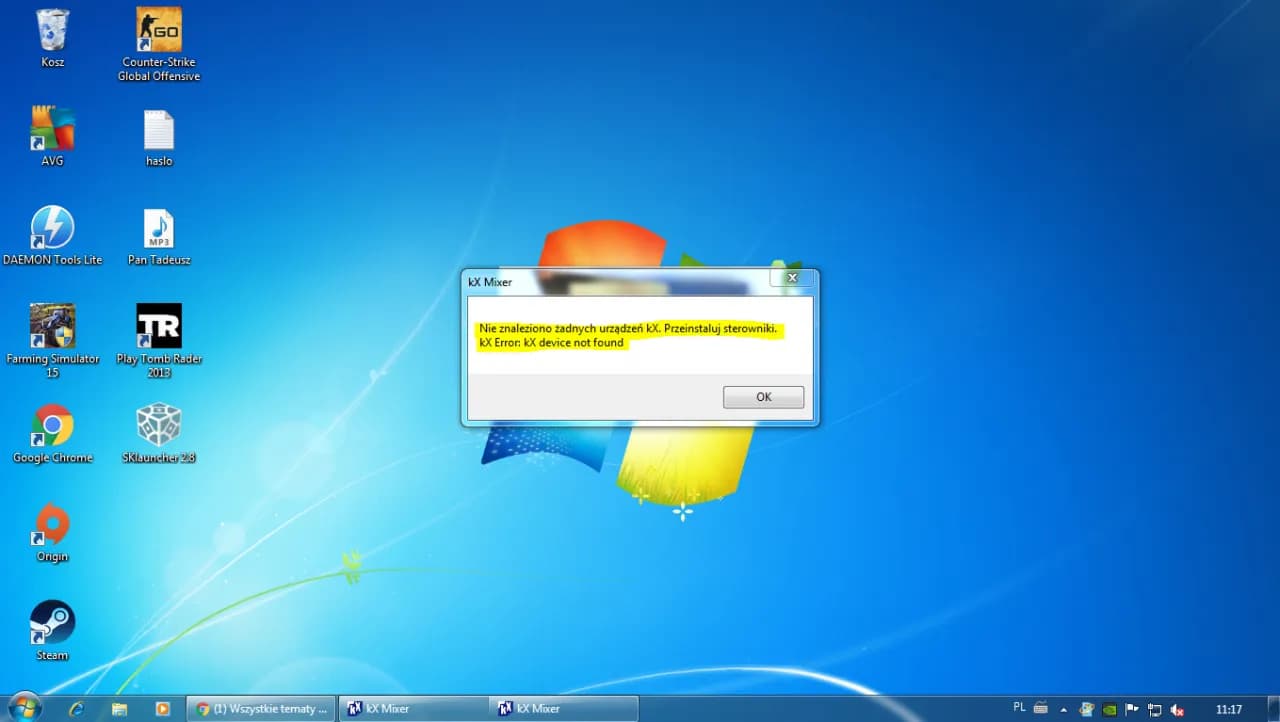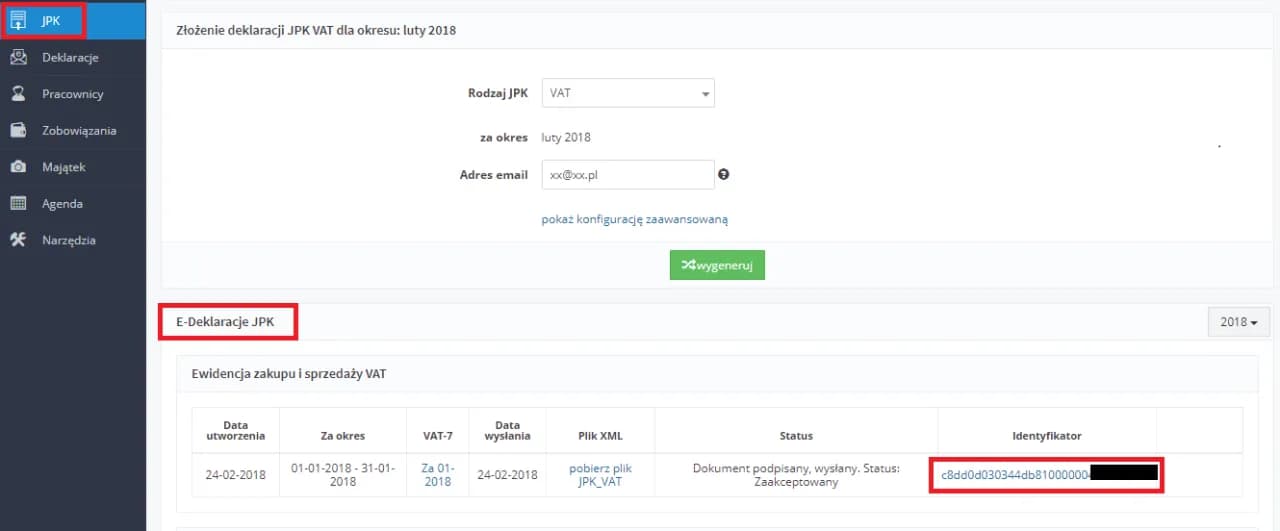Jeśli chcesz pobrać i zainstalować Origin na swoim komputerze z systemem Windows 11, jesteś we właściwym miejscu. Origin to popularna platforma do gier stworzona przez Electronic Arts, która umożliwia zakup, pobieranie i zarządzanie grami. Proces pobierania i instalacji jest prosty, ale wymaga kilku kroków, aby upewnić się, że wszystko przebiega sprawnie.
W tej instrukcji przedstawimy proste kroki, które pozwolą Ci bezproblemowo zainstalować Origin na Windows 11. Dowiesz się, jak przygotować komputer, gdzie znaleźć plik instalacyjny oraz jak przeprowadzić instalację krok po kroku. Pamiętaj, że Origin nie jest dostępny w sklepie Microsoft Store, więc ważne jest, aby pobierać go bezpośrednio z oficjalnej strony.
Kluczowe wnioski:
- Origin można pobrać tylko z oficjalnej strony internetowej, a nie ze sklepu Microsoft Store.
- Przed pobraniem upewnij się, że Twój komputer spełnia minimalne wymagania systemowe, takie jak procesor 1 GHz, 512 MB RAM i 200 MB wolnego miejsca na dysku.
- Pobieranie pliku instalacyjnego jest szybkie i proste, wystarczy kilka kliknięć w przeglądarce internetowej.
- Instalacja Origin wymaga uruchomienia instalatora i postępowania zgodnie z instrukcjami na ekranie.
- W przypadku problemów z instalacją istnieją dostępne opcje wsparcia technicznego.
Jak pobrać Origin na Windows 11 – krok po kroku do sukcesu
Aby rozpocząć proces pobierania Origin, ważne jest, aby korzystać tylko z oficjalnej strony internetowej. Dzięki temu unikniesz potencjalnych zagrożeń związanych z nieautoryzowanymi źródłami. Przed rozpoczęciem pobierania upewnij się, że Twój komputer spełnia wymagania systemowe, co pozwoli na płynne działanie aplikacji. Sprawdzenie kompatybilności z systemem Windows 11 jest kluczowe, aby uniknąć problemów podczas instalacji.
Proces pobierania pliku instalacyjnego jest prosty. Otwórz przeglądarkę internetową i przejdź do oficjalnej strony Origin pod adresem https://www.origin.com/. Na stronie głównej znajdziesz przycisk „Pobierz” lub „Pobierz Origin”. Po kliknięciu wybierz wersję przeznaczoną dla Windows i kliknij „Pobierz teraz”. Po zakończeniu pobierania, plik instalacyjny, zazwyczaj nazwany OriginSetup.exe, będzie gotowy do uruchomienia.
Przygotowanie do pobrania Origin – co musisz wiedzieć
Przed pobraniem Origin, sprawdź wymagania systemowe swojego komputera. Upewnij się, że masz stabilne połączenie internetowe, aby uniknąć przerwań podczas pobierania. W przypadku problemów z połączeniem, spróbuj zresetować router lub połączyć się z inną siecią. Zainstalowanie Origin na komputerze, który nie spełnia minimalnych wymagań, może prowadzić do problemów z działaniem aplikacji.
Jak pobrać plik instalacyjny Origin z oficjalnej strony
Aby pobrać plik instalacyjny Origin, przejdź do oficjalnej strony Origin pod adresem https://www.origin.com/. Na stronie głównej znajdziesz przycisk „Pobierz” lub „Pobierz Origin”. Kliknij na ten przycisk, aby rozpocząć proces pobierania. Upewnij się, że wybierasz wersję przeznaczoną dla systemu Windows, a następnie kliknij „Pobierz teraz”. Plik instalacyjny, zazwyczaj nazwany OriginSetup.exe, zostanie pobrany na Twój komputer.
Po zakończeniu pobierania zlokalizuj plik w folderze, w którym zapisane są pobrane pliki. Zazwyczaj jest to folder „Pobrane” w Twoim systemie. Kliknij dwukrotnie na pliku, aby uruchomić instalator. Pamiętaj, aby zawsze pobierać pliki z oficjalnych źródeł, aby uniknąć problemów z bezpieczeństwem.

Instalacja Origin na Windows 11 – proste instrukcje krok po kroku
Po pobraniu pliku instalacyjnego Origin, uruchom instalator, klikając dwukrotnie na plik OriginSetup.exe. W pierwszym oknie instalatora będziesz mógł skonfigurować kilka podstawowych ustawień, takich jak lokalizacja instalacji oraz język interfejsu. Upewnij się, że wybrałeś odpowiednie opcje, a następnie kliknij przycisk „Zainstaluj Origin”. Proces instalacji powinien zająć tylko kilka minut.
Gdy instalacja zostanie zakończona, uruchom aplikację Origin. Na ekranie logowania możesz zalogować się na swoje istniejące konto EA lub utworzyć nowe, jeśli jeszcze go nie masz. Po zalogowaniu będziesz mógł korzystać z platformy, przeglądać dostępne gry i zarządzać swoimi zakupami.
Jak uruchomić instalator Origin i skonfigurować ustawienia
Aby rozpocząć instalację Origin, najpierw uruchom plik instalacyjny, klikając dwukrotnie na plik OriginSetup.exe, który wcześniej pobrałeś. Po uruchomieniu, pojawi się okno instalatora, w którym możesz skonfigurować kilka podstawowych ustawień. Warto zwrócić uwagę na lokalizację, w której chcesz zainstalować aplikację – domyślnie jest to zazwyczaj folder Program Files. Możesz również wybrać język interfejsu aplikacji, co jest istotne, jeśli preferujesz korzystanie z Origin w swoim ojczystym języku.
Jak zakończyć instalację Origin i zalogować się na konto
Po skonfigurowaniu ustawień kliknij przycisk „Zainstaluj Origin”, aby rozpocząć proces instalacji. Gdy instalacja się zakończy, na ekranie pojawi się komunikat potwierdzający, że aplikacja została zainstalowana. Teraz możesz uruchomić aplikację Origin i zalogować się na swoje konto EA. Jeśli nie masz jeszcze konta, możesz je łatwo utworzyć, postępując zgodnie z instrukcjami wyświetlanymi na ekranie. Po zalogowaniu będziesz mógł korzystać z pełnej funkcjonalności platformy Origin.Jak sprawdzić, czy twój komputer spełnia wymagania
Aby upewnić się, że Twój komputer jest kompatybilny z Origin, sprawdź jego specyfikacje. Możesz to zrobić, klikając prawym przyciskiem myszy na ikonę „Ten komputer” lub „Mój komputer” i wybierając opcję „Właściwości”. W nowym oknie zobaczysz podstawowe informacje o swoim systemie, takie jak model procesora, ilość pamięci RAM oraz wersję systemu operacyjnego. Upewnij się, że Twój komputer spełnia minimalne wymagania, aby uniknąć problemów z działaniem aplikacji Origin.
Jakie są minimalne wymagania dla Origin na Windows 11
Aby uruchomić Origin na Windows 11, musisz spełnić określone minimalne wymagania systemowe. Twój komputer powinien mieć przynajmniej procesor o częstotliwości 1 GHz lub szybszy, 512 MB pamięci RAM oraz co najmniej 200 MB wolnego miejsca na dysku twardym. Dodatkowo, ważne jest, aby zainstalowany był system operacyjny Windows 11, który zapewnia optymalne działanie aplikacji. Posiadanie tych komponentów jest niezbędne do prawidłowego działania Origin.
Najczęstsze błędy podczas instalacji i ich rozwiązania
Podczas instalacji Origin na Windows 11 użytkownicy mogą napotkać kilka typowych błędów. Jednym z najczęstszych problemów jest błąd 1935, który może wystąpić, gdy instalator nie może zainstalować wymaganych komponentów. Aby rozwiązać ten problem, upewnij się, że masz zainstalowane wszystkie aktualizacje systemowe i spróbuj ponownie uruchomić instalator. Innym problemem jest błąd 0x80070005, który wskazuje na brak uprawnień do zapisu w folderze instalacyjnym. W takim przypadku spróbuj uruchomić instalator jako administrator, klikając prawym przyciskiem myszy na plik instalacyjny i wybierając „Uruchom jako administrator”.
Jak uzyskać pomoc techniczną dla Origin na Windows 11
Jeśli napotykasz trudności z Origin, możesz skorzystać z pomocy technicznej dostępnej na oficjalnej stronie EA. W sekcji wsparcia znajdziesz artykuły pomocy dotyczące najczęstszych problemów oraz instrukcje krok po kroku. Możesz również skontaktować się z zespołem wsparcia przez czat na żywo lub e-mail, aby uzyskać bezpośrednią pomoc. Dodatkowo, fora społecznościowe EA są świetnym miejscem do wymiany doświadczeń z innymi użytkownikami i uzyskania porad dotyczących rozwiązywania problemów.
Czytaj więcej: Jak pobrać GIMP? Prosty sposób na instalację i funkcje programu
Jak optymalizować korzystanie z Origin na Windows 11 dla lepszej wydajności
Aby w pełni wykorzystać możliwości Origin na Windows 11, warto zwrócić uwagę na kilka technik optymalizacji. Po pierwsze, regularne aktualizacje aplikacji są kluczowe; upewnij się, że masz włączoną automatyczną aktualizację, aby korzystać z najnowszych funkcji i poprawek wydajności. Po drugie, skonfiguruj ustawienia gry w Origin, aby dostosować je do specyfikacji swojego komputera. Wybierając odpowiednie opcje graficzne, możesz poprawić płynność rozgrywki, co jest szczególnie ważne w grach wymagających dużych zasobów.
Dodatkowo, rozważ użycie SSD do przechowywania gier z Origin. Instalacja gier na dysku SSD zamiast tradycyjnego dysku twardego znacznie przyspiesza czasy ładowania i ogólną wydajność systemu. Nie zapomnij również o regularnym czyszczeniu systemu, aby usunąć zbędne pliki i poprawić jego działanie. Te proste kroki mogą znacząco wpłynąć na Twoje doświadczenia z korzystania z Origin i gier, które na nim uruchamiasz.